YouTube gosti veliko fascinantnih, zabavnih in izobraževalnih vsebin. Gosti tudi veliko smeti in tega smeti raje ne bi imeli v zgodovini iskanja, zgodovini ogledov ali v priporočilih YouTube, ki so ustvarjena iz teh zgodovin. Ali želite, da Google vsakič, ko začnete iskati videoposnetek Red Hot Chili Peppers, samodejno dokonča "red hot baby mommas"? Ste pozabili zamenjati račun, preden ste ga predali svojim najmlajšim, zdaj pa so vaša priporočila obdana s temi omamljajočimi predstavitvami igrač?
Ali še huje. Veliko, veliko slabše.
Nikoli se ne bojite, te podatke lahko odstranimo iz YouTuba in se vrnemo k tistemu, kar si resnično želite ogledati - več videoposnetkov o mačkah.
- Kako izbrisati posamezne videoposnetke iz zgodovine ogledov
- Kako počistite zgodovino ogledov
- Kako zaustaviti zgodovino ogledov
- Kako zaustaviti zgodovino iskanja
- Kako izbrisati posamezna iskanja iz zgodovine iskanja
- Kako počistiti zgodovino iskanja
Kako izbrisati posamezne videoposnetke iz zgodovine ogledov
Če želite samo očistiti enega ali dva videoposnetka iz zgodovine, jih je enostavno očistiti neposredno s strani z zgodovino. V dobi samodejnega predvajanja na domu, ki bo v vašo zgodovino dodal skoraj vsak videoposnetek na vašem viru, boste to počeli redno.
Verizon ponuja Pixel 4a za samo 10 USD mesečno na novih linijah Unlimited
- Dotaknite se Knjižnica zavihek.
-
Dotaknite se Zgodovina.

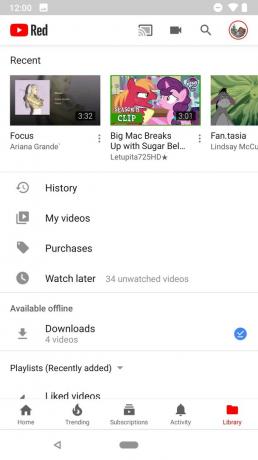
- Dotaknite se ikono menija s tremi pikami na desni strani videoposnetka, ki ga želite odstraniti.
-
Dotaknite se Odstrani iz zgodovine ogledov.
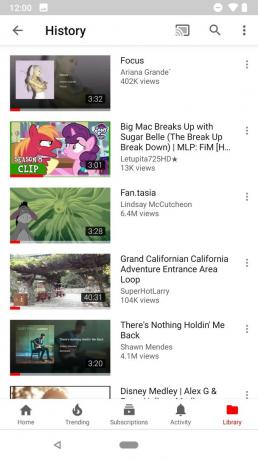
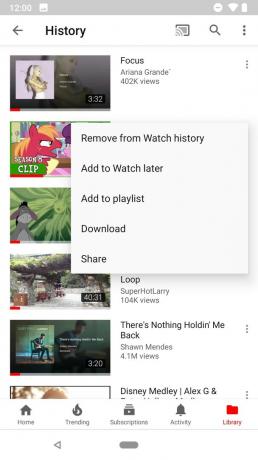
Videli boste, kako video iz zgodovine izginja, s sporočilom, da Ta element je bil odstranjen iz vaše zgodovine. Dobro je imeti navado, če to redno čistite, še posebej, če ste YouTube Music uporabnik, saj se vsaka pesem, ki jo poslušate, prikaže v zgodovini ogledov v YouTubu v glavni aplikaciji.
Kako počistite zgodovino ogledov
Brisanje celotne zgodovine ogledov se lahko zdi nekoliko skrajno - še posebej, če zgodovina YouTuba hrani algoritme, ki jih YouTube in YouTube Music uporablja za pripravo priporočil - vendar pride do točke, ko si lažje preprosto priskrbite čisto in začnete konec. Če želite izkoristiti to jedrsko možnost, je enostavno dobiti čisto ploščo.
- Dotaknite se vaš avatar v zgornjem desnem kotu YouTubovega domačega vira.
- Dotaknite se Nastavitve.
-
Dotaknite se Zgodovina in zasebnost.



- Dotaknite se Počisti zgodovino ogledov.
-
Pojavilo se bo pojavno okno, v katerem vas bodo prosili, da potrdite, da resnično želite premakniti zgodovino ogledov, in vas opozorilo, da bo ponastavilo vaša priporočila za video. Za nadaljevanje tapnite Počisti zgodovino ogledov.

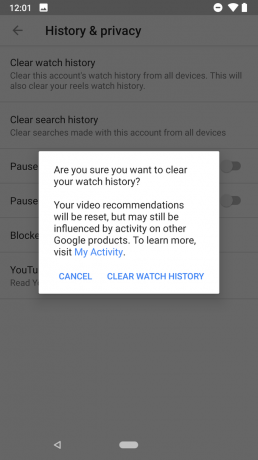
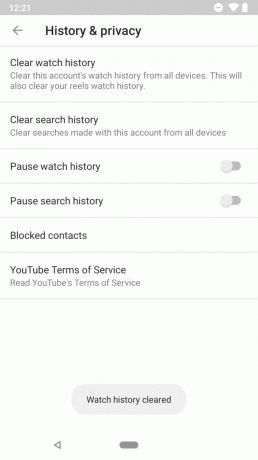
Na dnu zaslona se prikaže majhno obvestilo o zdravici, ki označuje vašo Zgodovina ogledov je izbrisana uspešno. Zdaj lahko začnete sveže. Bi se radi izognili ponovitvi tega? V tem istem meniju je priročna nastavitev, s katero se morate seznaniti.
Kako zaustaviti zgodovino ogledov
YouTube ugotovi, da bodo sčasoma drugi, ki bodo uporabljali vaš račun v vaših napravah ali časih, ko boste uporabljali njihovo storitev zunaj običajnega časa. Na srečo vam YouTube dovoli, da v zgodovini ogledov pritisnete na premor, če morate telefon predati majhnemu otroku ali pijanemu sostanovalcu ali če želite raziskati "stvari" za "projekte".
- Dotaknite se vaš avatar v zgornjem desnem kotu YouTubovega domačega vira.
-
Dotaknite se Nastavitve.


- Dotaknite se Zgodovina in zasebnost.
-
Dotaknite se Začasno zaustavi zgodovino ogledov.


Preklopnik bo ob preklopu na vklopljen modro. Od zdaj, dokler ga ne izklopite, videoposnetki, ki jih gledate v YouTubu ali YouTube Music v kateri koli napravi, ne bodo dodani v zgodovino ogledov - in ne bi smeli vplivati na vaša priporočila.
Če ga želite izklopiti, se vrnite in znova tapnite Začasno ustavi zgodovino ogledov. Medtem ko ste na tem zaslonu, začasno ustavite tudi zgodovino iskanja.
Kako zaustaviti zgodovino iskanja
Če zaustavite zgodovino iskanja, lahko izročite telefon svojemu otroku in mu dovolite, da išče vse tiste smešne igrajte videoposnetke z odvijanjem igrač in zamrznjene posnetke, ne da bi iskanja onesnažila vaša priporočila in predloge iskanja. To je dobro orodje, ki ga imam, in obžalujem le, da je za to potrebno toliko dotikov - to bi moralo biti nekaj, kar lahko vklopite iz iskalne vrstice.
- Dotaknite se vaš avatar v zgornjem desnem kotu YouTubovega domačega vira.
-
Dotaknite se Nastavitve.


- Dotaknite se Zgodovina in zasebnost.
-
Dotaknite se Začasno zaustavi zgodovino iskanja.


Preklopnik bo ob preklopu na vklopljen modro. Tako kot pri zgodovini ogledov tudi med začasno zaustavitvijo iskanja ne bodo dodana v zgodovino v nobeni napravi. Če jo želite izklopiti, se vrnite in znova tapnite Začasno ustavi zgodovino iskanja, da jo izklopite.
Kako izbrisati posamezna iskanja iz zgodovine iskanja
Vsakič, ko tapnete iskalno vrstico v aplikaciji YouTube, se odpre zgodovina iskanja, ki razkrije, kaj ste iskali, če jo želite znova iskati. Težava je v tem, da včasih pritisnemo enter, preden to mislimo, ali pa začnemo iskati, ne da bi se zavedali, kakšne grozljive besede je samodejno popravilo dalo v iskalno polje. Če morate izbrisati ta napačna iskanja - ali iskanja bolj neprijetno - tukaj jih lahko izbrišete.
- Dotaknite se ikona za iskanje.
- pritisnite in držite iskalno poizvedbo, ki jo želite izbrisati.
-
Pojavi se pojavno okno z vprašanjem, ali želite odstraniti iskanje. Dotaknite se Odstrani.

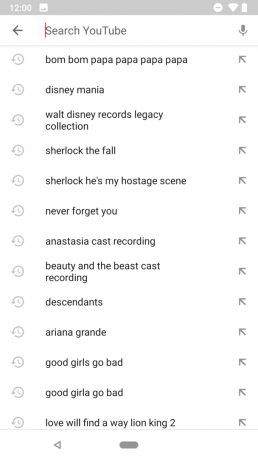
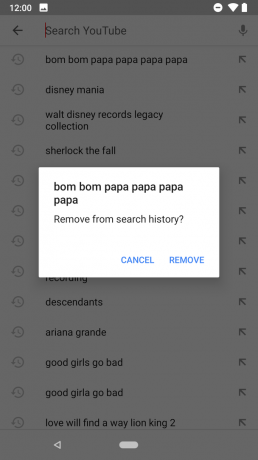
Iskanje bo izginilo. Če morate očistiti samo eno ali dve iskanji, je to enostavno, če pa je bilo vaše iskalno polje popolnoma preplavljeno z iskanji, ki bi jih raje pozabili, si lahko damo čisto
Kako počistiti zgodovino iskanja
Bi radi jedrski in v celoti začeli iskalno čakalno vrsto? Ni problem. YouTube vam bo omogočil enostavno čiščenje zgodovine iskanja v YouTubu.
- Dotaknite se vaš avatar v zgornjem desnem kotu YouTubovega domačega vira.
- Dotaknite se Nastavitve.
-
Dotaknite se Zgodovina in zasebnost.



- Dotaknite se Izbriši zgodovino iskanja.
-
Pojavilo se bo pojavno okno, v katerem boste morali potrditi, da želite izbrisati svojo zgodovino iskanja v YouTubu. Za nadaljevanje tapnite v redu.

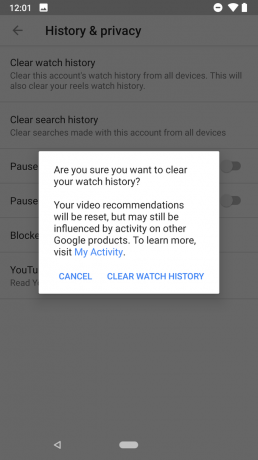
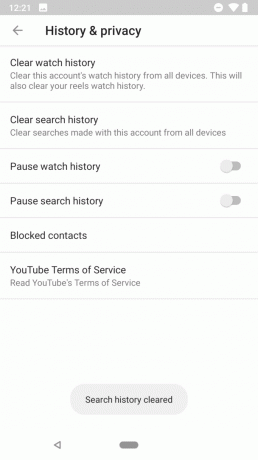
Zdaj, ko tapnete ikono za iskanje v YouTubu, bodo stvari vsaj za kratek čas bistveno bolj čiste. Samo ne pozabite zaustaviti zgodovine iskanja, preden jo znova predate nečakom, prav?
Vprašanja?
Spraševal bi vas, katere neprijetne videoposnetke in iskanja ste očistili iz svoje zgodovine, toda to je družini prijazno spletno mesto in za uspeh Operacije: Očistite skrilavec je potrebna verjetna zavrnitev. Torej, ponovite za mano:
Nisi videl ničesar ...
Posodobljeno maj 2018: Ta članek je bil prepisan in posodobljen, da odraža spremembe v YouTubovi zasnovi in storitvah.

To so najboljše brezžične slušalke, ki jih lahko kupite za vsako ceno!
Najboljše brezžične ušesne slušalke so udobne, odlično se slišijo, ne stanejo preveč in jih enostavno spravite v žep.

Vse, kar morate vedeti o PS5: datum izdaje, cena in še več.
Sony je uradno potrdil, da dela na PlayStation 5. Tukaj je vse, kar vemo o tem doslej.

Nokia je predstavila dva nova proračunska telefona Android One, mlajša od 200 USD.
Nokia 2.4 in Nokia 3.4 sta zadnji dodatek k proračunski liniji pametnih telefonov HMD Global. Ker sta obe napravi Android One, bodo do treh let zagotovo prejemali dve glavni posodobitvi OS in redne varnostne posodobitve.

To so najboljši pasovi za Fitbit Sense in Versa 3.
Skupaj z izdajo Fitbit Sense in Versa 3 je podjetje predstavilo tudi nove neskončne pasove. Izbrali smo najboljše, da vam olajšajo stvari.
